Mi van, ha a laptop nem töltődik a Windows, MacOS és Linux
Oktatási Program A Technológia / / December 19, 2019
Mit kell tenni az első
1. Győződjön meg arról, hogy minden mindennel összefügg

Először vizsgáljuk meg a nyilvánvaló dolgokat. Először is, hogy a tápkábel csatlakoztatva van a laptop, és maga az adapter és töltő - a hálózathoz. Másodszor, hogy a kimenet vagy hosszabbítót javítható: csak kapcsolja őket egy lámpa vagy más készüléket.
2. Ellenőrizzük a csatlakozót


Gyakran a probléma összetört fészket. Gondosan vizsgálja a csatlakozót. Ellenőrizze, hogy nem volt szemét, és helyezze a csatlakozót a végére, és nem fityeg.
Ha van sérülés, akkor el kell távolítani, és a laptop elkezd tölteni. Azonban szerszám nélkül és forrasztási ismeretek nem elegendőek. Tehát, a legvalószínűbb, akkor forduljon a szolgáltatást.
Ha szem előtt együtt és a csatlakozó rögzítve, mozog, hogy a következő tétel.
3. Ellenőrizze a tápkábel


A kábelszakadás is problémákat okozhat. Így néz ki törések, kopás zsinórra, peredavlennye területeken. Ha úgy találja, ahogy összecsukható töltő Próbálja meg kicserélni a kábelt természetesen működik (egy másik laptop), és ellenőrizze, hogy az akkumulátor töltése közben.
4. Vizsgáljuk meg a töltő adapter


Hogy megszüntesse törés a tápegység, cserélje ki az azonos működési paramétereit - ideális esetben ugyanazt a laptop modell. Ha úgy találja, a szükséges adapter nehéz alaposan vizsgálja meg a régi. Sérült huzal vagy a csatlakozó, jeleit túlmelegedés, olvasztott részek, a szaga égett műanyag - mindez azt jelzi, egy lehetséges hiba.
Ha a kéz multiméterMérjük meg a feszültséget amely a adaptert. Meg kell felelnie az a csomagoláson.
5. Ellenőrizze, hogy az akkumulátor használhatósági
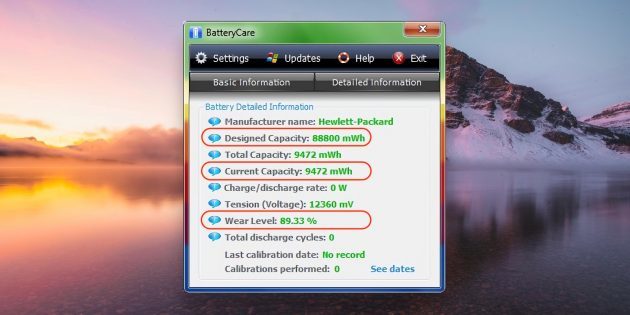
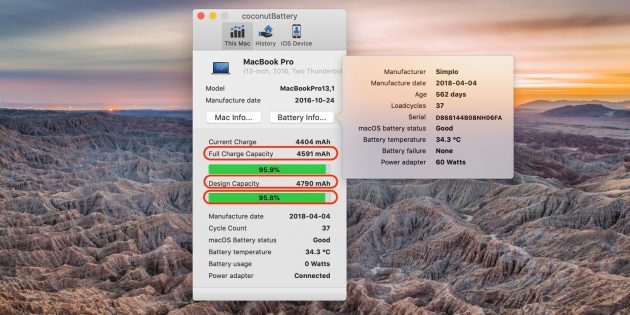
A notebook nem tölthető miatt a nagy elemfelhasználást vagy probléma vele. Ebben az esetben, akkor meg kell változtatni.
Általában hibát jelez OS is. De több információt a akkumulátor állapotát állíthatjuk elő speciális szoftverrel. Például, ingyenes segédprogramok BatteryCare Windows és CoconutBattery MacOS.
A Linux, van egy Power Manager eszköz, amely tartalmazza a legtöbb disztribúció, és könnyen telepíthető parancs sudo apt install gnome-power-manager.
Indítása után a fő ablakban minden eszközt meg kell találni a gyár, és a jelenlegi kapacitás az akkumulátor és összehasonlítani őket. Ugyanilyen fontos az a szint a kopás. Ha ez több, mint 50%, akkor az akkumulátor valószínűleg ki kell cserélni. De ne siess - először próbálja a másik tippeket.
6. Ellenőrizze a töltést a másik OS

Ha a laptop két operációs rendszer telepítve dualboot módban a legegyszerűbb megoldás - váltani egyik OS a másikra, és ellenőrizze, hogy a laptop töltés. Ha igen, akkor a probléma az operációs rendszer újratelepítése, és segítséget.
Ha egy laptop operációs rendszer, olvassa el a LiveUSB-forgalmazás.
- Letöltés Linux-disztribúció ISO formátumban. A legjobb, ha Ubuntu: ez a legnépszerűbb és a kompatibilis. Válassza a legújabb verziójú (nem LTS) - sok a hibák, amelyek befolyásolják a jelenlegi elosztási korrigálni lehet benne.
- Laptop csatlakoztatható USB-stick kapacitása 2 GB.
- Telepítse a közüzemi rézmetsző és adja meg az ISO-fájlt, és lemez kívánt írd le.
- A felvétel után indítsa újra a számítógépet, és boot a botot. Válassza az indító média, megnyomja a Del billentyűt indításkor a PC és Macintosh gépen az Option.
- Ha a rendszerindító menü jelenik meg, módosítsa a nyelvet, majd válassza a „Run Ubuntu változtatás nélkül.”
- Betöltése után a rendszer pillantást a hatalom ikonra a menüsoron. Ha az akkumulátor fel van töltve, akkor a probléma az operációs rendszer újratelepítése, és segítséget.
lásd még🧐
- Hogyan Windows újratelepítése: lépésről lépésre
- Hogyan készítsünk egy bootolható USB flash drive MacOS
- Hogyan kell telepíteni a Linux: A részletes utasításokat
Mi van, ha a laptop nem töltődik a Windows vagy Linux
1. Tartsa be az akkumulátor inicializálása

Néha az akkumulátor sértheti szoftver hibák. Ebben az esetben segítséget inicializálási eljárást emiatt elektronikával és visszaállítás teljesítményét. Következőképpen járjon el:
- Teljesen kapcsolja ki a laptop, húzza ki az összes kábelt és a külső eszközöket.
- Ha az akkumulátor cserélhető, otscholknite bilincsek és távolítsa el.
- Nyomja meg a bekapcsoló gombot és tartsa 30 másodpercig, és lehetőleg egy percre hűséget.
- Ha eltávolítja az akkumulátort, az akkumulátort a helyére, rögzítse a zárak és megbízható kapcsolatot.
- Csatlakoztassa a töltés, és várjunk körülbelül 15 percig.
- Kapcsolja be a számítógépet, mint általában.
Ha az ok egy szoftver hiba, az akkumulátor rendszer boot kell kezdeni a töltést.
2. Állítsa vissza a BIOS-beállítások

Egy másik módja, hogy megszervezze a munkát a szoftver, amely ellenőrzi az elem - Reset BIOS. Ne aggódj, ez az eljárás nem érinti az operációs rendszer és a tartalom a lemezen.
- Kapcsolja ki a noteszgépet, és húzza ki a tápkábelt.
- Ha az akkumulátor cserélhető, távolítsa el a csúszó bilincsek.
- Tartsa lenyomva a bekapcsoló gombot körülbelül egy percig.
- Csatlakoztassa a töltő hálózati és dugja a kábelt a laptop. Az akkumulátor még nincs beállítva.
- Kapcsolja be a számítógépet, és amikor elkezd belép a BIOS. Ezt általában F2 vagy törlése. Általános szabály, hogy a szükséges kombináció jelenik meg a képernyőn.
- Keresse meg a megnyíló menüben kattintson a Load Defaults (Optimális alapértékek vagy valami hasonló), válassza ki.
- Erősítse Mentés és kilépés.
- Az újraindítás után kapcsolja ki a laptop lenyomva a bekapcsoló gombot körülbelül 10 másodpercig.
- Ha eltávolítja az akkumulátort, visszatérni arra a helyre, miután eltávolította a tápkábelt.
- Ellenőrizze, hogy a töltés csatlakozik a laptop, és kapcsolja be.
Miután az operációs rendszer indítását fogja mondani, hogy az akkumulátor észlelt, és néhány másodperc töltés megkezdéséhez.
lásd még🧐
- Hogyan állíthatom vissza a BIOS-t és újraéleszteni a számítógép
3. Frissítse a vezetők (csak Windows)

Az akkumulátor is saját meghajtóval, ami nem. Ebben az esetben a Windows beszámol arról, hogy az akkumulátor csatlakoztatva van, de nem töltődik. Ha a probléma valóban a driver, akkor segít, hogy újra kell telepítenie.
- Indítsa el a „Task Manager” segítségével a keresési menüből vagy a „Control Panel”.
- Görgessen le a „Battery” és nyissa meg.
- Kattintson a jobb gombbal az elemre „Az akkumulátor ACPI-kompatibilis ellenőrzés” és válassza ki a „Törlés” gombra.
- Indítsa újra a számítógépet, majd kapcsolja be a rendszer automatikusan visszaállítja az akkumulátor menedzsment vezető.
Mi van, ha a laptop nem töltődik MacOS
1. initialize

Ha a problémát okozta zavar az a szoftver, amely segítségével az úgynevezett inicializálási folyamatot. Itt van, mit kell tennie.
- Húzza ki a dugót a konnektorból és a töltés, húzza ki a kábelt a laptop. Várjon néhány másodpercet.
- Nyissuk meg a menüt Apple → «Off» és várja a MacBook teljesen leállt.
- Ha ön használ egy modellt egy cserélhető akkumulátor, vegye ki és tegye vissza.
- Kapcsolja be a számítógépet, mint általában, ha megnyomja a bekapcsoló gombot.
2. Állítsa vissza a SMC
Problémák a töltés miatt lehet a rendszer hibás működése Management Controller. Ő a felelős a különböző alacsony szintű funkciókat és teleppel. Visszaállítása az SMC a legtöbb esetben visszatér a töltési hatásfok.
Hogyan állítsa vissza a SMC egy MacBook egy cserélhető akkumulátor
Minden gyártott modellek 2009 előtt.
- Állítsa le a MacBook, és távolítsa el az akkumulátort.
- Nyomja meg a bekapcsoló gombot, és tartsa 5 másodpercig.
- Helyezze be az akkumulátort a helyére.
- Nyomja meg a bekapcsoló gombot, hogy kapcsolja be a laptop, mint máskor.
Hogyan állítsa vissza a SMC egy MacBook c beépített akkumulátor
MacBook Pro 2009-től kezdődően minden MacBook Air, minden MacBook Retina.
- Nyissa meg az Apple menü → «Off» és várja meg, amíg a MacBook ki.
- Nyomja meg a gombokat a billentyűzeten Shift + Control + Option és a Power gombot. Tartsa az összes ezeket a gombokat 10 másodpercig.
- Engedje el a gombokat.
- Nyomja meg a bekapcsoló gombot, hogy kapcsolja be a laptop, mint máskor.
Hogyan állítsa vissza a SMC egy MacBook c Apple T2 processzor
MacBook Pro és MacBook Air, mivel 2018.
- Ugrás az Apple → «Off” menüt, és várja a shutdown a számítógép.
- Nyomja meg és tartsa 7 másodperc maradt Control gomb, a bal és a jobb opció Ctrl billentyűt. Elengedése nélkül ezeket a gombokat, hosszan nyomva 7 másodpercig a bekapcsoló gombot.
- Engedje el a gombokat megnyomja, és várjon néhány másodpercet.
- Nyomja meg a bekapcsoló gombot, hogy kapcsolja be a MacBook, mint rendesen.
Mi van, ha minden kötél szakad
Menj a szolgáltató központ. Valószínűleg a sérült hálózati vezérlő vagy a többi belső alkatrészt. De csak hívja, és csak a szakértők képesek lesznek, hogy megszüntesse a problémát.
lásd még💻🔧⚙
- Hogyan ül a laptop, hogy ne fáj vissza
- Mi a teendő, ha a víz ömlik a laptop
- Hogyan tisztítható a laptop a portól
- Muszáj, hogy távolítsa el az akkumulátort a notebook kiterjeszteni a szolgáltatást
- 10 dolog, amit figyelembe kell vennie, amikor kiválasztják a laptop



